Hozzon létre egy egyedi domain-t egy QR-kóddal (fehér címkézési funkció).
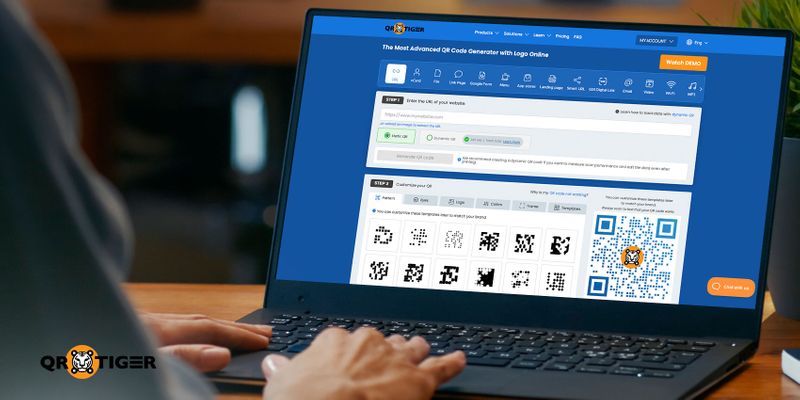
A QR TIGER dinamikus QR-kód generátora lehetővé teszi a prémium, vállalati és profi csomag ügyfelek számára, hogy saját egyedi domainjeiket használják a létrehozott QR-kódjaikhoz. Ez a funkció QR-kód fehér címkézésnek nevezhető.
Ha egy ügyfél beolvas egy QR kódot, akkor a személyre szabott domain-jüket fogják látni a helyett az alapértelmezett URL helyett.
Ez az előrehaladott funkció egyedi azonosítót biztosít a QR kódjának, amely növeli a márkaismertséget. Emellett megerősíti a QR kód biztonságát és hitelességét, elősegítve a szkennelők bizalmát. Valószínűleg több ember fogja szkennelni a QR kódjait.
Folytassa az olvasást, hogy megtudja, hogyan aktiválhatja a fehér címkés funkciót a QR TIGER fiókjában.
Tartalomjegyzék
- Mi jelent a white label?
- Saját domain használatának előnyei
- Hogyan készítsd elő a domainedet fehérfelirat alapú használathoz
- Hogyan adhat hozzá saját domainját Prémium vagy Professzionális fiókjához?
- Lépés 1: Miután be lett állítva a domainje, jelentkezzen be a QR TIGER-be, majd térjen át a Saját fiókhoz.
- Lépés 2: Kattintson a Beállításokra, majd lépjen az Saját Rövid Domain -hoz, hogy hozzáadja a domain-ját.
- Lépés 3: Adja meg az aldomain nevét a rövid URL mezőben, majd kattintson az Ellenőrzés gombra.
- Hogyan adhat hozzá saját domainját az Enterprise fiókjához
- Lépés 1: Amint elkészült a domainje, jelentkezzen be a QR TIGER Enterprise-be, és látogasson el a Saját fiókom menüpontra.
- 2. lépés: Kattints a beállításokra, majd menj az „Saját rövidített tartomány” részhez, hogy hozzáadd a saját tartományodat.
- 3. lépés: Írja be az aldomain nevét a rövid URL mezőbe, majd kattintson a Megerősítés gombra.
- Lépés 4: Állítsa be az alapértelmezett domain-t. Ha megvan, győződjön meg róla, hogy van zöld pipa jel.
- Használd saját domain-edet QR kódjaidhoz most a QR TIGER segítségével.
Mit jelent a white label?
A fehér címke funkció lehetővé teszi, hogy saját rövid tartományt adj hozzá a dinamikus QR kódodhoz. Alapértelmezetten a szkennerek meg fognak qr1.be/ABCD Ha saját domain nevet használsz, akkor egyedi vagy márkaazonosítású domaint látnak. qr.yourdomain.com/ABCD --> qr.yourdomain.com/ABCD Isten hozott! Hogyan segíthetek Önnek ma?
Ehhez a funkcióhoz először hozzá kell adnia az aldomainjét. Ehhez lépjen be a fiókjába. Beállítások > Saját Rövid Domain Please provide the sentence you would like me to translate into Hungarian.
Saját domain használatának előnyei
Márkaépítés
A QR-kód fehér címkézése lehetővé teszi a felhasználók számára, hogy azonosítsák a márkádat, amikor ősök. szkennelj egy QR kódot Ez segít a márkaépítésben és marketingkampányodban, könnyebbé téve a felhasználók számára a webhelyed látogatását.
Szerkeszthető
Az egyedi tartománynak köszönhetően teljes kontrollod lesz a QR kódjaid felett. Még mindig átirányíthatod a tartományod URL-jét bármely másik URL-re. Csak látogass el a QR TIGER QR kódgenerátor vezérlőpultjára, és frissítsd.
Hogyan készítsd fel a tartományodat a fehércímkésítésre
A QR TIGER műszerfalának aktiválása előtt be kell állítania egy aldomain-t, amely a QR TIGER szerverére mutat egy CNAME bejegyzés segítségével.
Lépés 1: Jelentkezzen be a domain Cpaneljébe, majd menjen a Zóna/DNS szerkesztőbe. A legjobb idő a jelen pillanatban van.
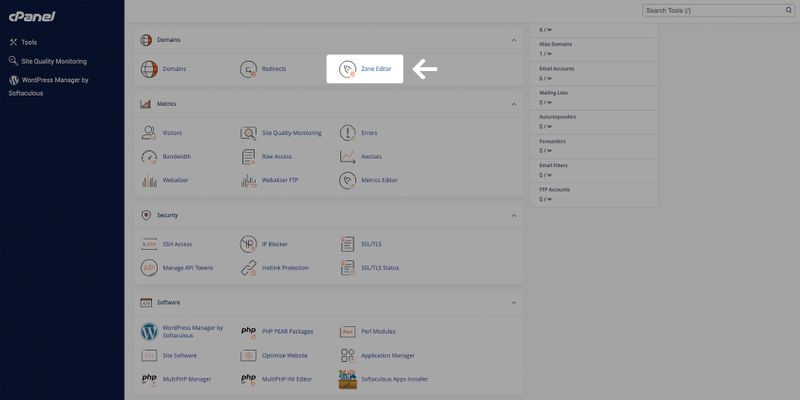
2. lépés: Hozzon létre egy CNAME rekordot a qr1.be értékű aldomainhoz.
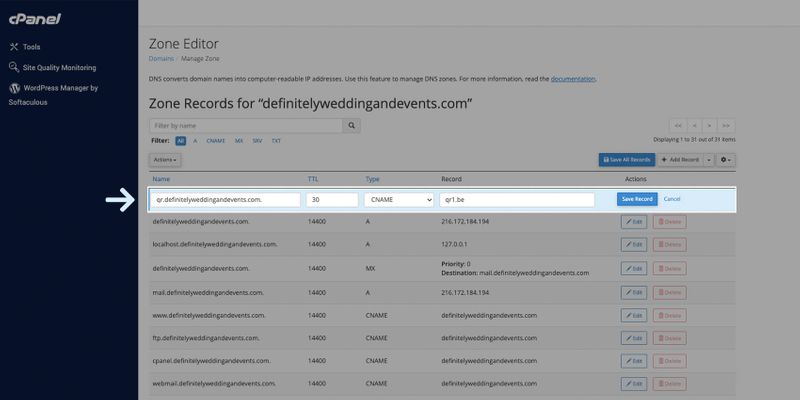
Hostgator Zóna Szerkesztő
Például, ha az qr.definitelyweddingandevents.com alsütömjént nevezed meg a személyre szabott domainként, lépj a definitelyweddingandevents.com domain zóna szerkesztőjébe.
Fontos megjegyzés: Automatikusan rendelkezésre áll az SSL a subdomainhoz. Ha saját SSL tanúsítványt ad hozzá, a QR-kód nem fog működni.
Hogyan adhatja hozzá saját domainját Prémium vagy Professzionális fiókjához.
Hogy saját rövid tartományát hozzáadhassa egy prémium vagy professzionális tervű ügyfélnél, kövesse ezeket lépéseket:
1. lépés: Amint elkészült a domain-beállítás, jelentkezzen be a QR TIGER-be, majd lépjen be a Saját fiókomba.
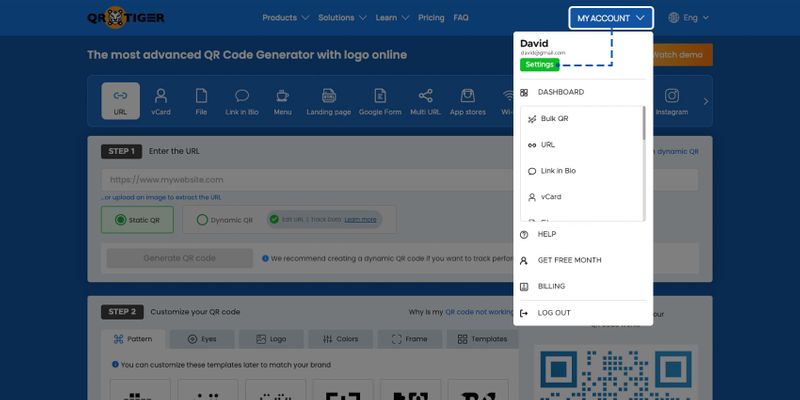
Lépés 2: Kattintson a Beállításokra, majd menjen az Saját Rövid Domainre a domain hozzáadásához.
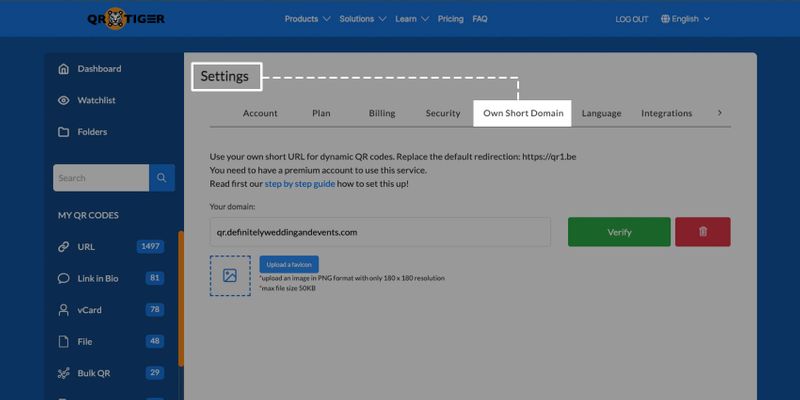
Lépés 3: Adja meg az aldomainjét a rövid URL mezőben, majd kattintson az Ellenőrzés gombra.
Automatikusan hozzáadjuk a https:// előtagot az általad megadott domainhez, így nincs szükség a https:// hozzáadására a mezőbe.
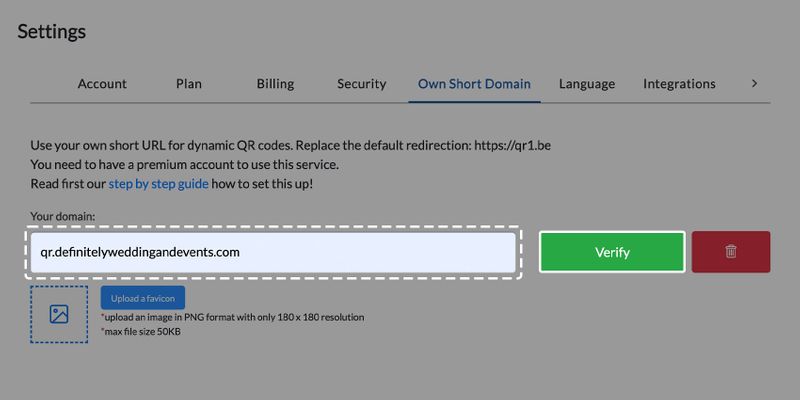
Hogyan lehet hozzáadni saját tartományát az Enterprise fiókjához
Saját rövid domain hozzáadásához, mint VÁLLALATI ügyfél, kövesse ezeket a lépéseket:
Lépés 1: Amint a domainje be lett állítva, jelentkezzen be a QR TIGER Enterprise-be, majd kattintson a Saját fiókom menüpontra.
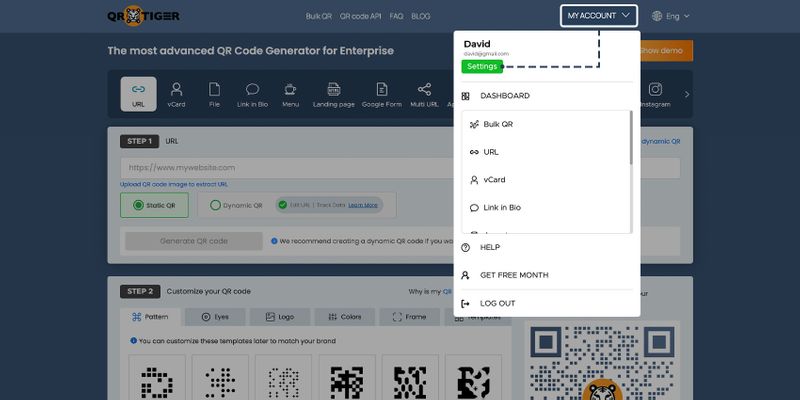
Lépés 2: Kattintson a Beállításokra, majd menjen az Saját Rövid Domain-hoz, hogy hozzáadja a saját domainját.
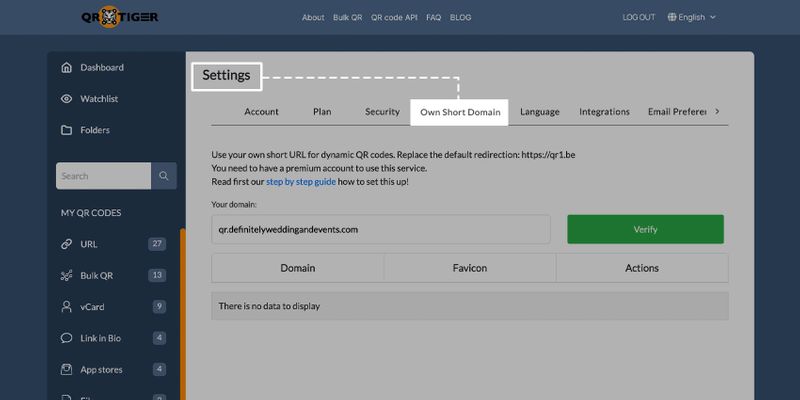
Lépés 3: Írd be a részmemóriádat a rövid URL mezőbe, majd kattints a Hitelesítésre.
Bármikor hozzáadhat vagy törölhet aldomaineket.
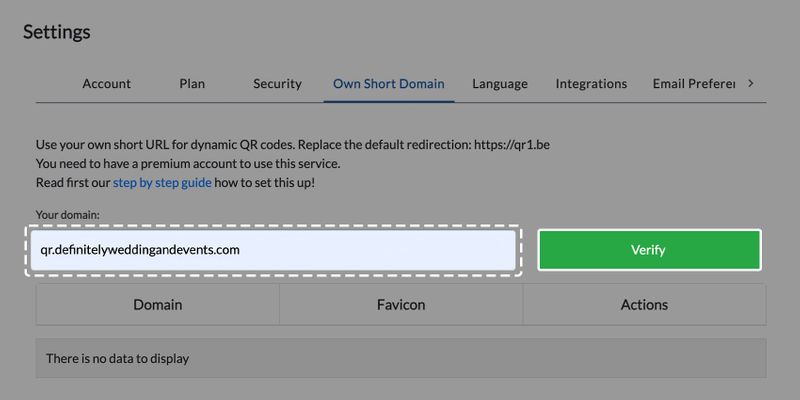
Megjegyzés: Az Ön meglévő QR-kódjai ugyanazok maradnak. Amint hozzáadja rövid tartományát, az új QR-kódok rendelkezni fognak a tartománnyal.
Fontos megjegyezni, hogy ha törölsz egy aldomain-t, az aldomain-t használó QR-kódok működése leállhat.
Lépés 4: Állítsa be az alapértelmezett domain-t. Ha ez megtörtént, győződjön meg róla, hogy zöld pipa jelzi.
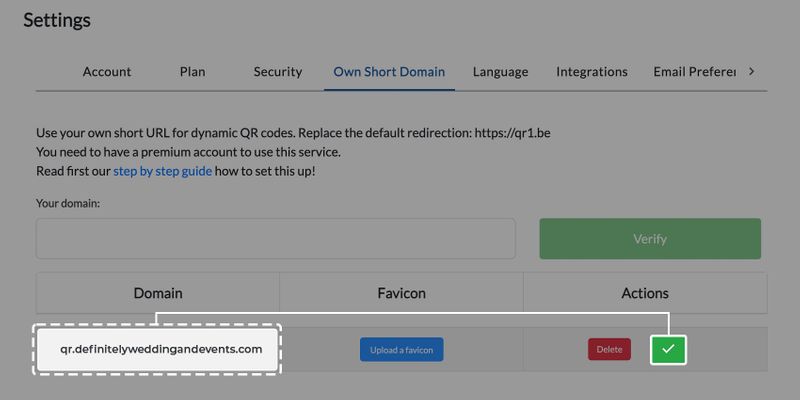
Egyéni tartományt is hozzárendelhetsz egy csapattaghoz. Az "Csapat" menüpontban adj meg egy csapatnevet és add hozzá az aktív csapattagokat. A csapattagok lehetnek adminisztrátorok, szerkesztők vagy nézők.
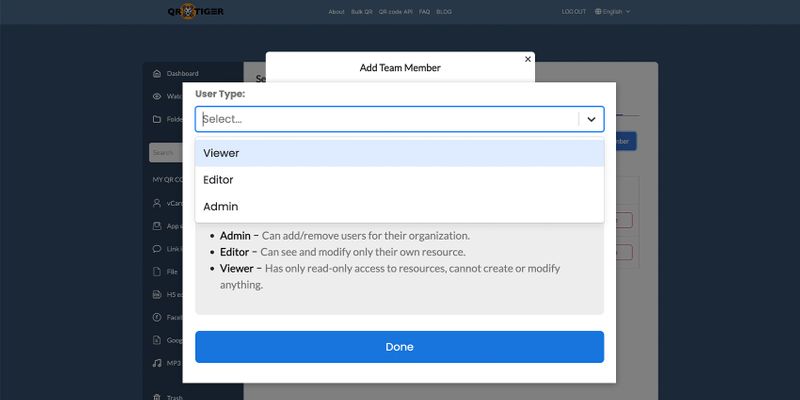
Használja saját domainjét QR kódjaihoz most a QR TIGER segítségével.
Fontos tudni, hogy akár 24 óráig is eltarthat, mire az összes világszerte elérhető DNS-szerver frissítve lesz, és a rendszerünk észlelni fogja a változtatásokat.
Hozzáadjuk az SSL-t a szubdomainhoz, hogy működjön, így nincs szükség a tiéd végén az SSL beállítására. Ha saját SSL tanúsítványt adsz hozzá, a rövid URL nem fog működni.
Próbáld ki bátran a saját domain használatát az általad generált QR kódokon a QR TIGER-szel, egy QR kód generátorral fehér címkézésű QR kódokhoz.
Ha bármilyen nehézséggel találkoznék vagy kérdése lenne a saját rövid URL-domain beállításával kapcsolatban, kérjük, lépjen kapcsolatba az IT vagy hosting vállalatával.
Ha ingyenes QR-kódokat szeretnél generálni, használd a QR TIGER-t, egy dinamikus QR-kód generátort online, és fedezd fel a széles körű fejlett megoldásait és funkcióit.
Ha bármilyen kérdésed van, mindig felveheted velünk a kapcsolatot a weboldalunkon keresztül! 


